Как узнать сколько FPS в игре

Всем привет! FPS (Frame Per Second)- это количество кадров в секунду, которые способна выдавать ваша "машина". Все знают, что существуют такие программы, которые позволяют отслеживать показатель количества кадров в секунду при работе или играх. Нижеприведённые программы помогут вам узнать показатель ФПС, который может выдавать ваш компьютер при различных действиях на нём. Итак, давайте приступим.
Fraps
Пожалуй, самый известный представитель из всего сегодняшнего списка. Фрапс способен не только на измерение частоты кадров в секунду, но ещё и на запись видео с экрана компьютера, создавание скриншотов.
Работа программы происходит поверх всех открытых приложений, из-за этого вам не придётся постоянно бегать "из программы в программу".
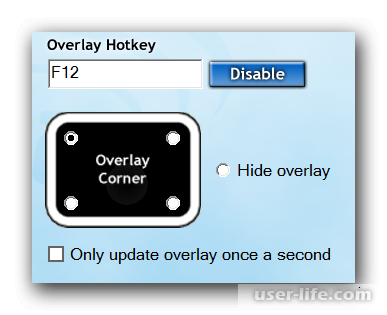
У этого замечательного приложения отсутствует гигантский функционал, но его вам хватит буквально "с головой". Так же, в интерфейсе очень просто разобраться, всё в буквальном смысле лежит на поверхности.
Демо-версию Фрапса можно загрузить абсолютно бесплатно. Пробная версия даст вам понять, хватает ли вам такого функционала и стоит ли покупать полную версию приложения
Читайте: Fraps программа показывающая FPS в играх как пользоваться скачать
СAM
А данное приложение предназначено не только на измерение частоты кадров. Через программу САМ можно мониторить всю систему.
Кроме показателя ФПС будут показаны нагрузка на процессор и ваш видеоадаптер, а так же показатель температуры внутри компьютера. Здесь есть всё для того, чтобы всегда быть в курсе того, как себя чувствую ваша система.
Данный софт доступен для бесплатной загрузки, среди прочих языков имеется русский. САМ расскажет вам о состоянии вашей системы довольно подробно, если будут перегревы каких-либо компонентов, то вы сразу же об этом узнаете с помощью меню уведомлений приложения.
Скачать СAM
FPS Monitor
По названию программы сразу становится понятно, для чего она предназначена. Это приложение предназначено не только для мониторинга количества кадров в секунду , но и для отслеживания состояния всех компонентов компьютера. У приложения имеется несколько режимов работы.
Как и у Fraps'а, демо-версию программы можно загрузить абсолютно бесплатно, но, что не удивительно, способности пробной версии будут ограничены.
Полная версия программы стоит всего четыреста рублей, что не так уж и дорого для такого функционала. В обеих версиях приложения есть интерфейс на русском языке.
Скачать FPS Monitor
Overwolf
Данный софт был создан не в качестве счётчика ФПС, а для создания разных интерфейсов, предназначеных под компьютерные игры.
Но, мы бы не включали эту программу в данный список, если бы она не могла измерять частоту кадров, в настройках эту функцию можно включить. Как только параметр включен просто заходите в игру, счётчик будет отображаться именно там, где вы указали ранее.
У данного приложения нет платной версии и загрузить его можно по ссылке ниже. Программа переведена на русский язык. У неё есть множество аддонов, которые так же можно загрузить или приобрести. Все загруженные аддоны вы сможете найти в разделе "Библиотека".
Скачать Overwolf
MSI Afterburner
Данный софт так же был создан не только для измерения частоты кадров в секунду. С помощью этого приложения можно оптимизировать игры и увеличить показатель производительности вашего ПК.
С помощью этого приложения можно настраивать параметры скорости и даже частоту кулера!
Это приложение отслеживает состояние системы полностью, а к тому же показывает частоту кадров в играх.
При использовании Автобернера вы можете увеличить работоспособность вашего видеоадаптера. Но, если вы "чайник", то лучше не притрагивайтесь к данному параметру, потому что вы можете просто напросто сжечь свою материнскую плату вместе с видеокартой.
Хоть приложение не полностью переведено на русский язык, интерфейс будет понятен всем и каждому. Доступна бесплатная загрузка по ссылке ниже.
Читайте:
MSI Afterburner: как включить мониторинг в игре
Msi afterburner настройка
nVidia GeForce Experience
Данный софт был создан для того, чтобы оптимизировать работу всех компонентов от марки nVidia. У этого приложения самый большой функционал по сравнению с вышеприведёнными, помимо отслеживания частоты FPS в него входит:
1) Оптимизация игр;
2) Автоматическое обновление всех драйверов для компонентов nVidia;
3) Возможность запуска прямого эфира для стриминга какой-либо игры;
4) Мониторинг состояния системы.
Программа доступна для загрузки абсолютно даром, переведена на русский язык и имеет простой удобный и красивый интерфейс. В ней в буквальном смысле нет ненужных функций. Здесь собраны только те компоненты, которые смогут оказать вам достойную помощь.
Скачать НВИДИА ДжиФорс Экспириенс
Читайте подробнее:
Программы для показа просмотра ФПС в играх скачать бесплатно
Программы для отображения FPS в играх
Заключение
Итак, вот мы и рассказали вам о самых лучших программах для мониторинга показателя FPS. Список довольно обширный, поэтому выбирать только вам. Но не забывайте о том, что функционал большей части этих приложений не ограничивается одним ФПС, а чаще всего позволяет следить за системой в целом. Всем мир!
Рейтинг:
(голосов:1)
Предыдущая статья: Как убрать блики в Фотошопе
Следующая статья: Fraps программа показывающая FPS в играх как пользоваться скачать
Следующая статья: Fraps программа показывающая FPS в играх как пользоваться скачать
Не пропустите похожие инструкции:
Комментариев пока еще нет. Вы можете стать первым!
Популярное
Авторизация






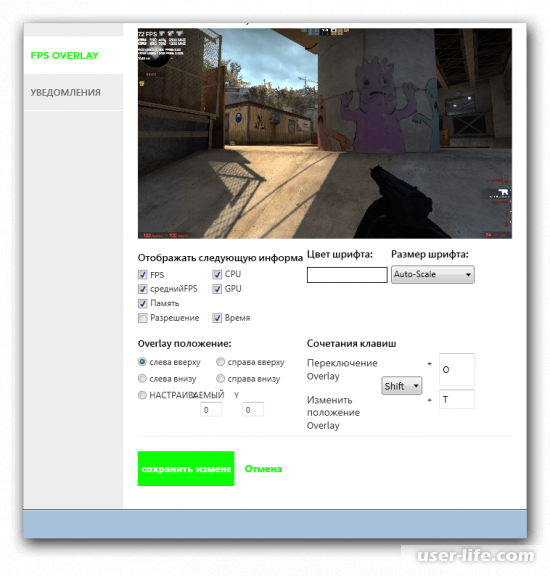

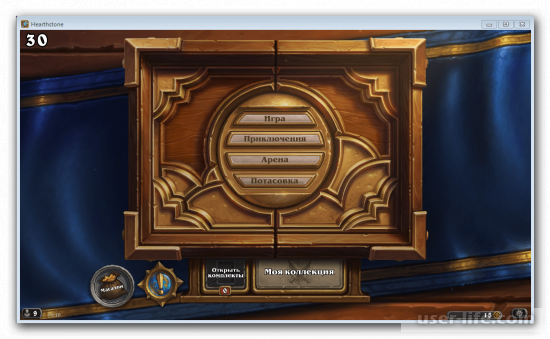
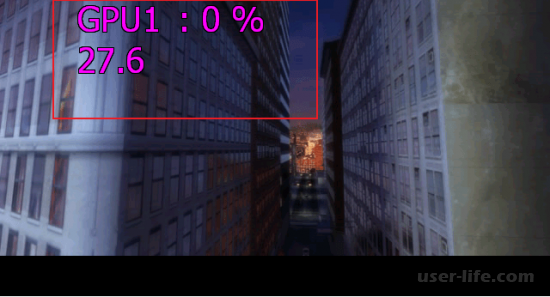
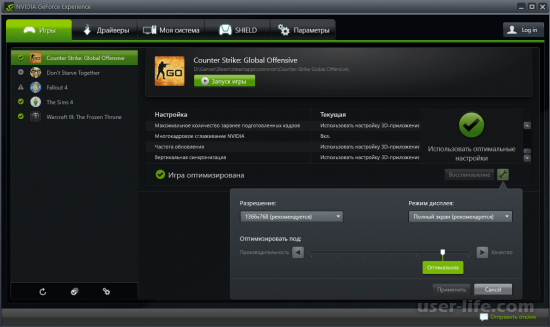




























Добавить комментарий!